
Πίνακας περιεχομένων:
- Βήμα 1: Κίνηση 3 αξόνων
- Βήμα 2: Σχεδιασμός 3D
- Βήμα 3: Σχεδιασμός βάσης και εξωφύλλου
- Βήμα 4: Σχεδιασμός 3D: Κάλυμμα βάσης με Stepper
- Βήμα 5: Σχεδιασμός 3D: Servo Assembly- Βάση για Servo
- Βήμα 6: Σχεδιασμός 3D: Κυκλώματα
- Βήμα 7: Σχεδιασμός 3D: Πλάκα εξωφύλλου
- Βήμα 8: Σχεδιασμός 3D: Πλήρης μηχανική συναρμολόγηση
- Βήμα 9: Κύκλωμα ελέγχου: Διάγραμμα μπλοκ
- Βήμα 10: Σχηματικό κύκλωμα
- Βήμα 11: Διαμόρφωση της εφαρμογής Blynk
- Βήμα 12: Ο κώδικας
- Βήμα 13: Τρισδιάστατη εκτύπωση συναρμολόγησης με κυκλώματα
- Βήμα 14: Τοποθέτηση σε υπολογιστή
- Βήμα 15: Επίδειξη εργασίας συσκευής
- Συγγραφέας John Day [email protected].
- Public 2024-01-30 08:36.
- Τελευταία τροποποίηση 2025-01-23 14:39.

Αυτό το διδακτικό δημιουργήθηκε για να εκπληρώσει την απαίτηση έργου του μαθήματος Make στο Πανεπιστήμιο της Νότιας Φλόριντα (www.makecourse.com)
Συχνά δουλεύουμε με υπολογιστή γραφείου απομακρυσμένα συνδεδεμένοι από το σπίτι. Τα προβλήματα εμφανίζονται όταν ο υπολογιστής παγώσει κάποια στιγμή και χρειάζεται μια νέα εκκίνηση (επανεκκίνηση του υπολογιστή). Σε αυτή την περίπτωση πρέπει να μπείτε στο γραφείο και να το επανεκκινήσετε μόνοι σας (μηχανική ενέργεια είναι δύσκολο να γίνει ηλεκτρονικά χωρίς να τροποποιηθεί το κύκλωμα ισχύος του υπολογιστή). Αυτό το έργο TirggerX είναι εμπνευσμένο από αυτό το γεγονός. Από πολύ καιρό, σκεφτόμουν να φτιάξω μια συσκευή IOT με δυνατότητα wifi που μπορεί να κάνει μια φυσική ενέργεια, όπως να γυρίσετε ένα διακόπτη ή να κάνετε επανεκκίνηση ενός υπολογιστή από απόσταση. Μέχρι στιγμής αυτό το χαρακτηριστικό λείπει κάπως με όλες τις έξυπνες συσκευές που διατίθενται στην αγορά. Έτσι αποφάσισα να φτιάξω το δικό μου. Τώρα ας μιλήσουμε για το τι χρειάζεστε για να φτιάξετε το δικό σας-
1. NodeMCu Amazon
2. SG90 Servo Amazon
3. Stepper με ένα γραμμικό ρυθμιστικό Amazon.
4. 2 Stepper motor driver Amazon
5. Καλώδιο Micro USB Amazon
Στόχοι του έργου-
Πραγματοποιήστε έναν φυσικό διακόπτη με δράση ολίσθησης σε κατεύθυνση Χ και Υ και χτύπημα σε κατεύθυνση Ζ.
Βήμα 1: Κίνηση 3 αξόνων
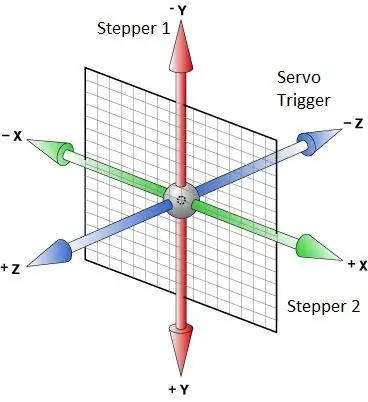
Για τη γραμμική (θέση ολίσθησης x και y) του διακόπτη (Trigger), χρειαζόμαστε κίνηση δύο αξόνων η οποία θα πραγματοποιηθεί με δύο βηματικούς κινητήρες. Το κύριο συμβάν σκανδάλης το οποίο στην κατεύθυνση z θα οδηγηθεί από ένα σερβο.
Βήμα 2: Σχεδιασμός 3D
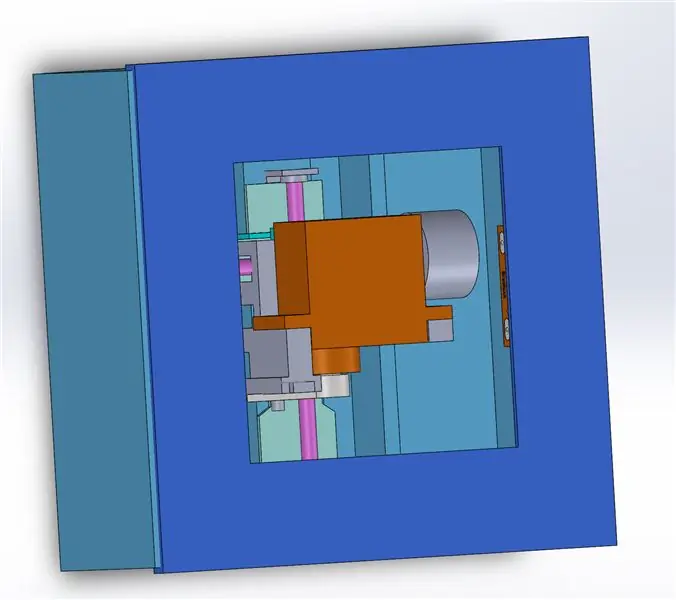
Βήμα 3: Σχεδιασμός βάσης και εξωφύλλου
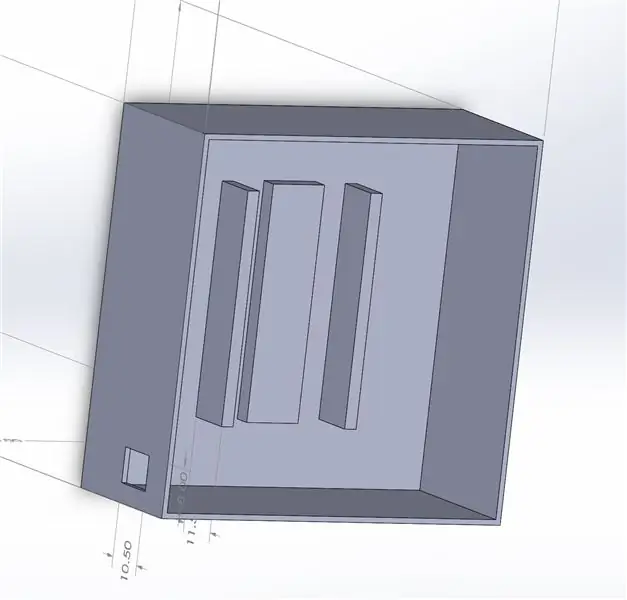
Αρχικά, σχεδιάστηκε το κάλυμμα και η βάση για το βηματικό μοτέρ.
Βήμα 4: Σχεδιασμός 3D: Κάλυμμα βάσης με Stepper
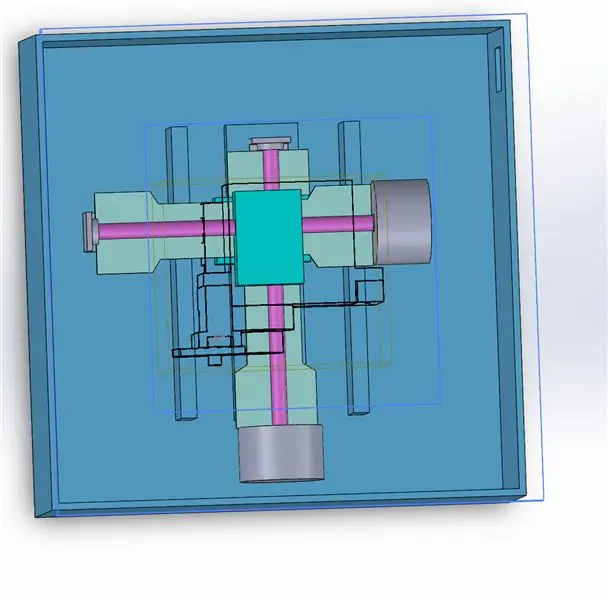
Ο βηματικός κινητήρας σχεδιάστηκε για προσομοίωση. Οι παραπάνω εικόνες δείχνουν το κάλυμμα της βάσης με εγκατεστημένο το βηματικό μοτέρ
Βήμα 5: Σχεδιασμός 3D: Servo Assembly- Βάση για Servo
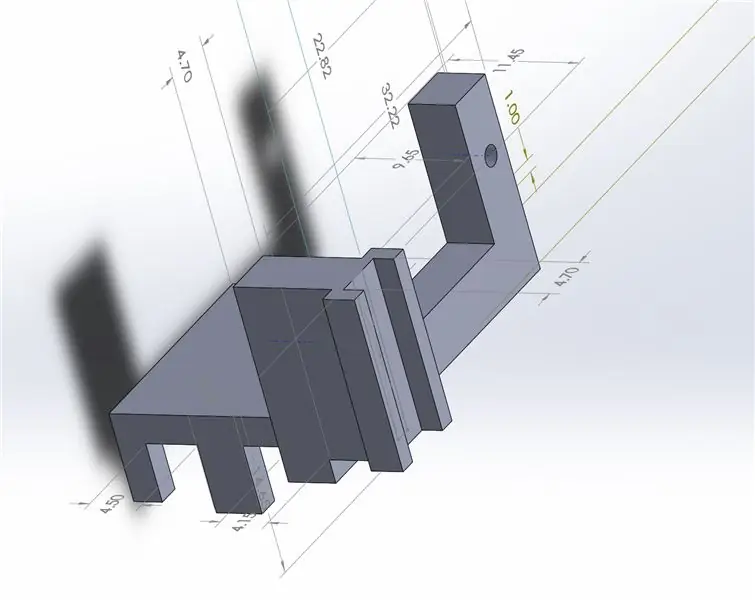

Για τη σύνδεση της γραμμικής διαφάνειας των βηματικών κινητήρων με σερβοκινητήρα σχεδιάστηκε και προσαρτήθηκε μια βάση στήριξης.
Βήμα 6: Σχεδιασμός 3D: Κυκλώματα


1. Κόμβος MCU
2. Οδηγός κινητήρα
Και τα δύο συμπεριλήφθηκαν στην προσομοίωση και το σχεδιασμό.
Πίστωση: GrabCad.
Βήμα 7: Σχεδιασμός 3D: Πλάκα εξωφύλλου
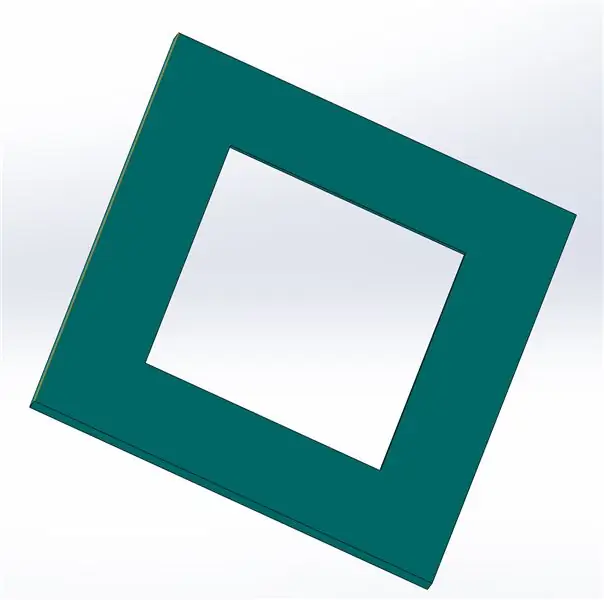
Η πλάκα κάλυψης για εφαρμογή κόλλας για προσάρτηση στον υπολογιστή (καθώς και για αισθητικούς λόγους) σχεδιάστηκε και προσαρτήθηκε στο πλήρες συγκρότημα.
Βήμα 8: Σχεδιασμός 3D: Πλήρης μηχανική συναρμολόγηση
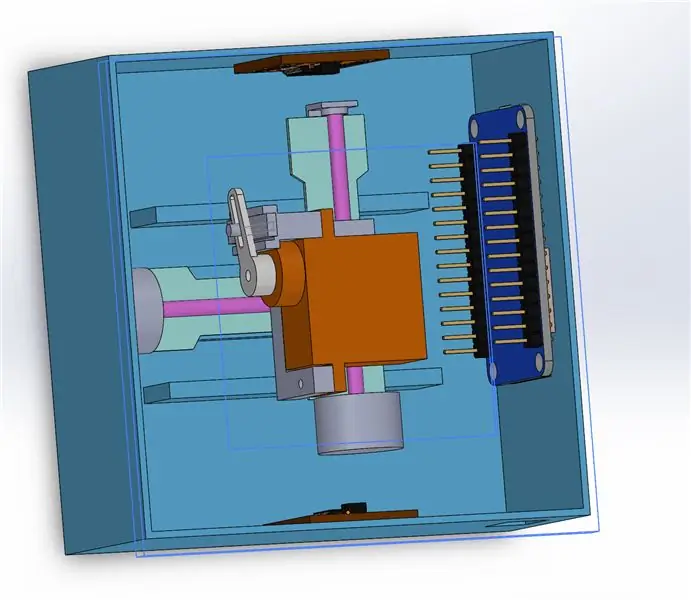
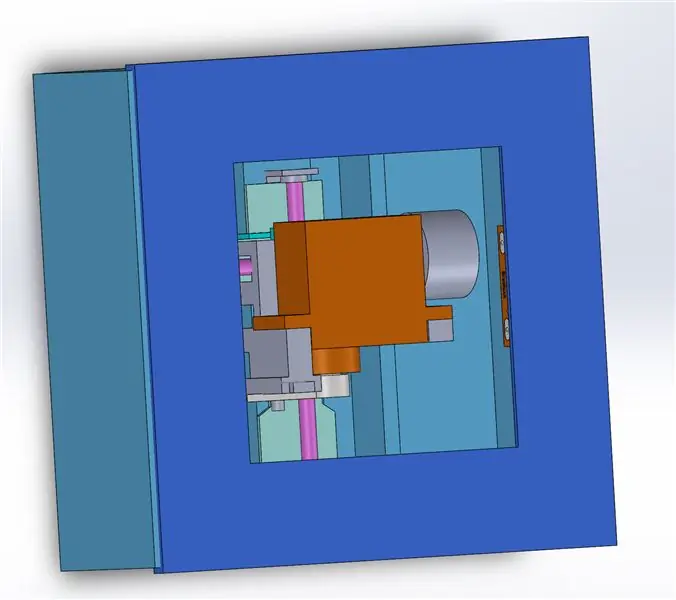
Βήμα 9: Κύκλωμα ελέγχου: Διάγραμμα μπλοκ
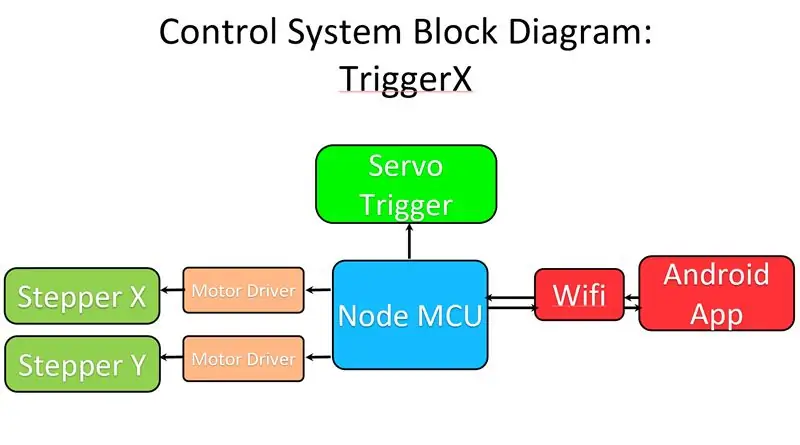
Η συσκευή TriggerX ελέγχεται από μια διεπαφή Android APP που δημιουργήθηκε από τον Blynk.
Η εφαρμογή θα επικοινωνεί με τον κόμβο MCU (μέσω διαδικτύου) που είναι εγκατεστημένος στη συσκευή και θα ελέγχει το σερβο, καθώς και δύο βηματικούς κινητήρες μέσω δύο μονάδων προγράμματος οδήγησης stepper TB6612.
Βήμα 10: Σχηματικό κύκλωμα
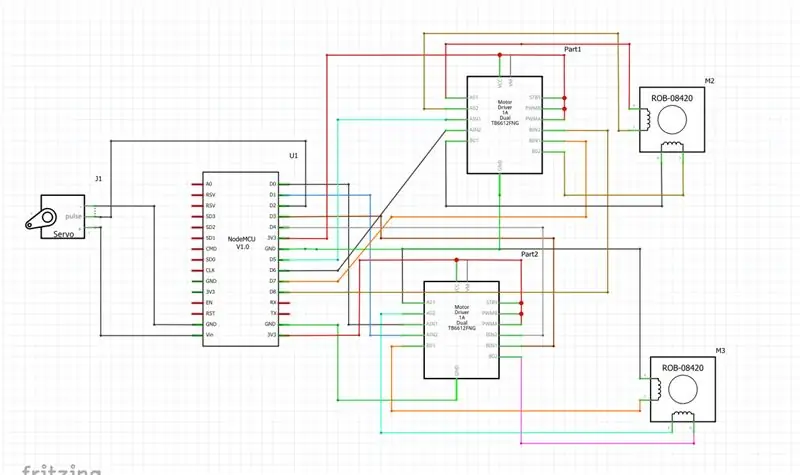
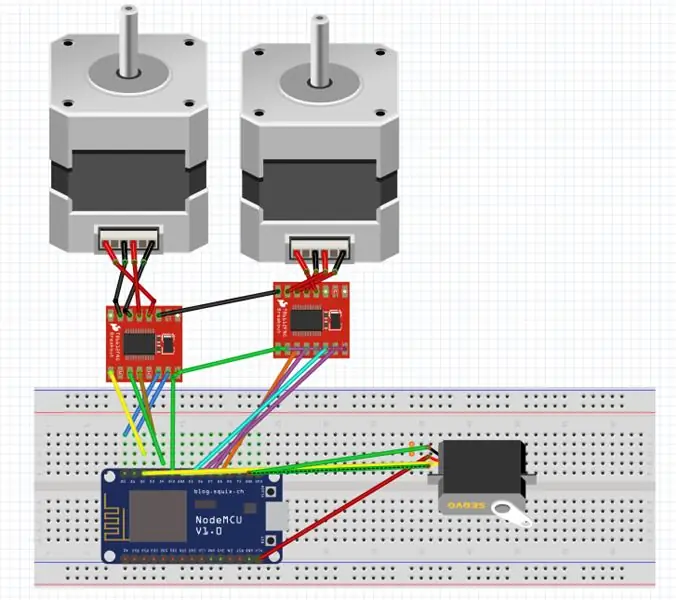
Το σχήμα κυκλώματος είναι όπως φαίνεται στην εικόνα. Το NodeMcu συνδέεται με το βηματικό μοτέρ μέσω του οδηγού βηματικού κινητήρα και απευθείας με τον σερβοκινητήρα.
Βήμα 11: Διαμόρφωση της εφαρμογής Blynk
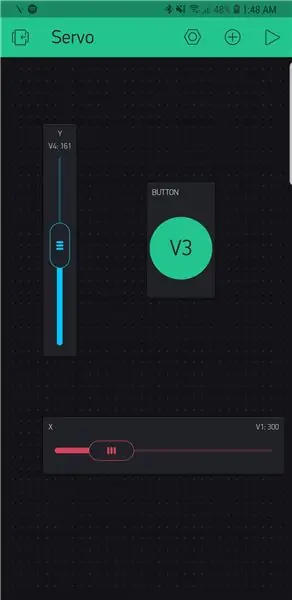
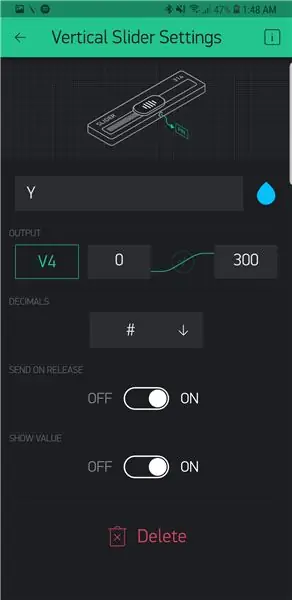
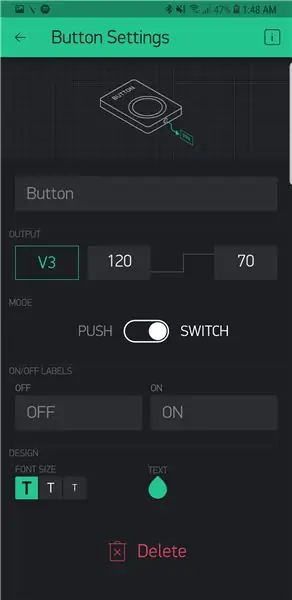
Μπορείτε να κατεβάσετε την εφαρμογή Blynk από τον σύνδεσμο που παρέχεται εδώ.
Δύο ρυθμιστικά και ένα κουμπί συμπεριλήφθηκαν σύμφωνα με τη διαμόρφωση που εμφανίζεται στην εικόνα.
Από 0 έως 300 είναι ο αριθμός βηματικών βημάτων και 120 έως 70 είναι το σήμα ελέγχου σερβο γωνίας.
Βήμα 12: Ο κώδικας
Πρώτον, το νέο έργο δημιουργήθηκε στην εφαρμογή και ο κωδικός εξουσιοδότησης χρησιμοποιήθηκε στον κωδικό Arduino IDE.
Ο κώδικας εξηγείται στο αρχείο.
Βήμα 13: Τρισδιάστατη εκτύπωση συναρμολόγησης με κυκλώματα

Βήμα 14: Τοποθέτηση σε υπολογιστή

Η συσκευή ήταν τοποθετημένη σε υπολογιστή χρησιμοποιώντας κολλητική ταινία διπλής όψης.
Βήμα 15: Επίδειξη εργασίας συσκευής

Μπορείτε να βρείτε την πλήρη τεκμηρίωση και την επίδειξη λειτουργίας της συσκευής εδώ.
Συνιστάται:
Πώς να φτιάξετε 4G LTE Double BiQuade Antenna Εύκολα Βήματα: 3 Βήματα

Πώς να κάνετε εύκολα 4G LTE διπλή κεραία BiQuade Antenna: Τις περισσότερες φορές αντιμετώπισα, δεν έχω καλή ισχύ σήματος στις καθημερινές μου εργασίες. Ετσι. Searchάχνω και δοκιμάζω διάφορους τύπους κεραίας αλλά δεν δουλεύω. Μετά από σπατάλη χρόνου βρήκα μια κεραία που ελπίζω να φτιάξω και να δοκιμάσω, γιατί δεν είναι η βασική αρχή
Σχεδιασμός παιχνιδιών στο Flick σε 5 βήματα: 5 βήματα

Σχεδιασμός παιχνιδιών στο Flick σε 5 βήματα: Το Flick είναι ένας πραγματικά απλός τρόπος δημιουργίας ενός παιχνιδιού, ειδικά κάτι σαν παζλ, οπτικό μυθιστόρημα ή παιχνίδι περιπέτειας
Σύστημα ειδοποίησης αντίστροφης στάθμευσης αυτοκινήτου Arduino - Βήματα βήμα προς βήμα: 4 βήματα

Σύστημα ειδοποίησης αντίστροφης στάθμευσης αυτοκινήτου Arduino | Βήματα βήμα προς βήμα: Σε αυτό το έργο, θα σχεδιάσω ένα απλό κύκλωμα αισθητήρα στάθμευσης αντίστροφης στάθμευσης αυτοκινήτου Arduino χρησιμοποιώντας Arduino UNO και υπερηχητικό αισθητήρα HC-SR04. Αυτό το σύστημα ειδοποίησης αυτοκινήτου με βάση το Arduino μπορεί να χρησιμοποιηθεί για αυτόνομη πλοήγηση, κλίμακα ρομπότ και άλλα εύρη
Ανίχνευση προσώπου στο Raspberry Pi 4B σε 3 βήματα: 3 βήματα

Ανίχνευση προσώπου στο Raspberry Pi 4B σε 3 βήματα: Σε αυτό το Instructable πρόκειται να πραγματοποιήσουμε ανίχνευση προσώπου στο Raspberry Pi 4 με το Shunya O/S χρησιμοποιώντας τη βιβλιοθήκη Shunyaface. Το Shunyaface είναι μια βιβλιοθήκη αναγνώρισης/ανίχνευσης προσώπου. Το έργο στοχεύει στην επίτευξη της ταχύτερης ταχύτητας ανίχνευσης και αναγνώρισης με
DIY Vanity Mirror σε εύκολα βήματα (χρησιμοποιώντας φώτα λωρίδας LED): 4 βήματα

DIY Vanity Mirror σε εύκολα βήματα (χρησιμοποιώντας φώτα λωρίδας LED): Σε αυτήν την ανάρτηση, έφτιαξα ένα DIY Vanity Mirror με τη βοήθεια των λωρίδων LED. Είναι πραγματικά υπέροχο και πρέπει να τα δοκιμάσετε επίσης
